Cómo hacer de Google tu página de inicio

En muchos sentidos, Google es Internet. Escriba algunos mundos y Google le devolverá lo que necesita en segundos. No es de extrañar que el nombre de la empresa se haya convertido en un verbo que significa “buscar algo en línea”.
Como resultado, puede ser útil hacer de Google su página de inicio para que se abra directamente en Google.com cuando inicie su navegador. Aunque los navegadores modernos le permiten buscar directamente en el cuadro multifunción, eliminando la necesidad de escribir en Google.com en la mayoría de los casos, puede ser útil tener el motor de búsqueda al alcance de la mano o al abrir una nueva pestaña.
Aquí se explica cómo configurarlo en Chrome, Firefox, Safari, Edge e incluso en Internet Explorer.
Google Chrome
Google fabrica el navegador Chrome, por lo que no debería sorprender que sea fácil convertirlo en la página de inicio y el motor de búsqueda predeterminados.
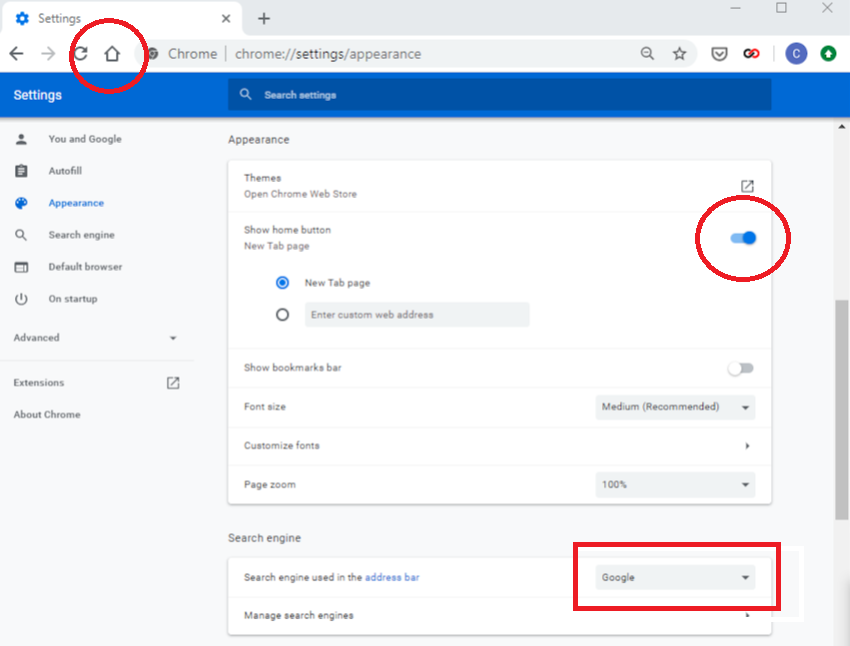
La barra omnibox / URL en la parte superior de la ventana en Chrome también es un cuadro de búsqueda y devolverá resultados de Google a menos que especifique lo contrario; simplemente comience a escribir una consulta. Sin embargo, para verificar su configuración, abra el menú de tres puntos en la esquina superior derecha y seleccione Configuración> Apariencia. Asegúrate de que el interruptor junto a “Mostrar botón de inicio” esté activado, lo que agregará un ícono de casa al lado de la barra de URL. Si su motor de búsqueda está configurado en Google, al presionar el ícono de la página de inicio se lo dirigirá a Google.com. También aterrizará en Google.com cuando abra por primera vez el navegador o abra una nueva pestaña.
En las aplicaciones móviles de Chrome, Google es la página de inicio y el motor de búsqueda predeterminados.
Mozilla Firefox
Firefox también tiene un omnibox y la página de inicio predeterminada tiene su propio campo de búsqueda, los cuales se pueden configurar para buscar en Google. Sin embargo, si desea configurar la página de inicio en Google.com, puede hacerlo con una capacidad limitada. Abra el menú de hamburguesas en la esquina superior derecha y seleccione Opciones> Inicio. Seleccione el menú desplegable junto a “Página de inicio y nuevas ventanas”, haga clic en “URL personalizadas”, escriba www.google.comy presione Entrar en su teclado.
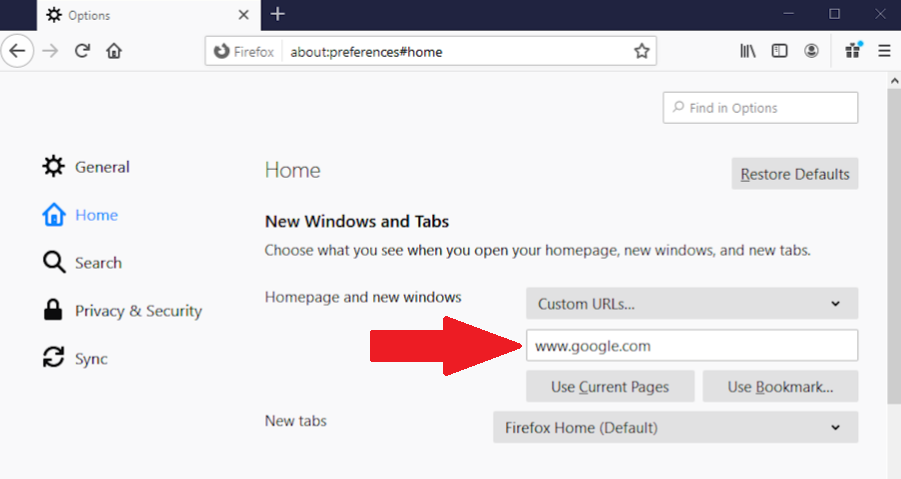
Ahora, cada vez que haga clic en el icono de inicio en Firefox, lo dirigirá a Google.com. Este no será el caso cuando abra una nueva pestaña; Mozilla solo le permite elegir entre Firefox Home y una pestaña en blanco. Pero si se selecciona “Búsqueda web” en el menú de inicio de Firefox y Google es su motor de búsqueda predeterminado en Firefox, esa nueva pestaña tendrá un cuadro de búsqueda de Google en la parte superior.
Para asegurarse de que ese sea el caso, vaya a Opciones> Inicio y marque la casilla junto a “Búsqueda web” en el Contenido de inicio de Firefox.
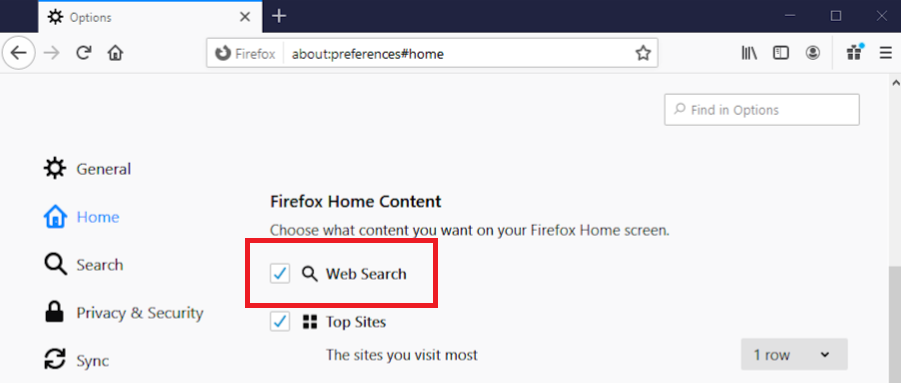
Luego, haga clic en Buscar a la izquierda y asegúrese de que Google esté seleccionado en el menú desplegable en “Motor de búsqueda predeterminado”. Abra una nueva pestaña y el cuadro de búsqueda de Google debería estar en la parte superior.
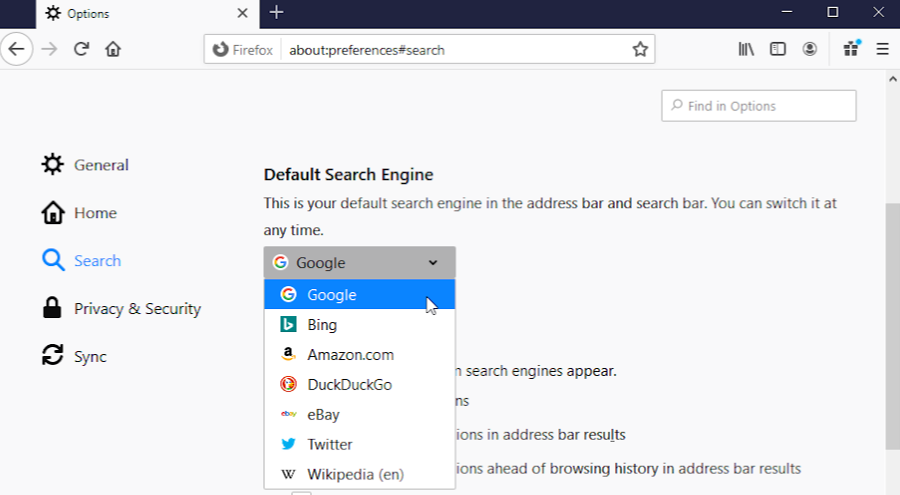
Hay otra forma de configurar una nueva página de inicio. Abra Firefox y navegue hasta Google.com, luego arrastre y suelte la pestaña en el botón Inicio en la barra de menú del navegador. Haga clic en Sí en el mensaje adjunto y se establecerá la nueva página de inicio. Ahora, cuando presione el botón Inicio en la barra de herramientas del navegador, será dirigido a Google.
Firefox en Android
Si está en un dispositivo Android, el proceso es ligeramente diferente. Abra el menú de tres puntos, luego toque Configuración> General> Inicio> Página de inicio> Personalizadoy entrar www.google.com en el campo. Asegúrese de que el interruptor junto a las pestañas nuevas esté activado si desea que Google aparezca en cada pestaña nueva.
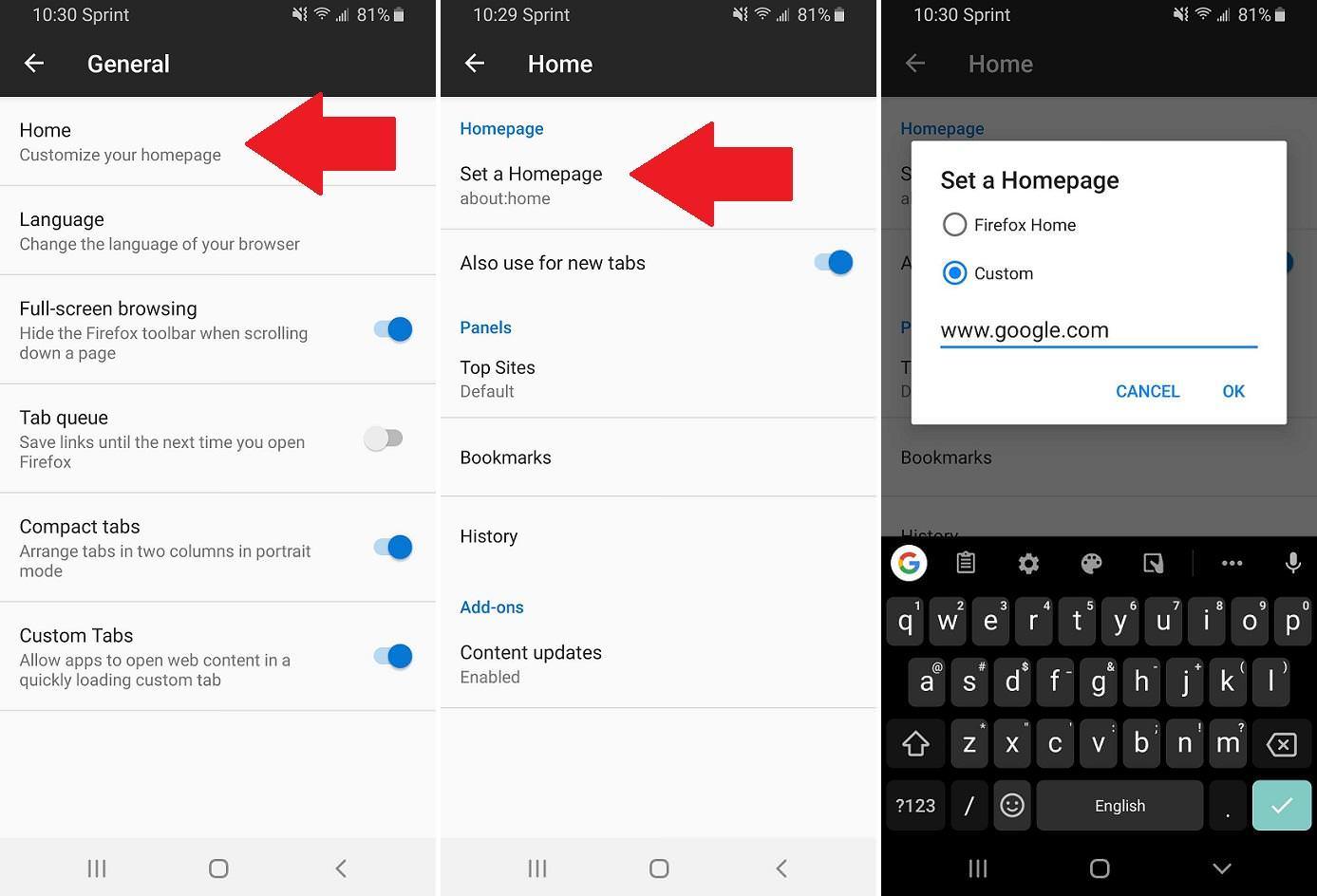
Firefox en iOS y iPadOS
En iPhone o iPad, toque el menú de hamburguesas y seleccione Configuración. En Nueva pestaña y Inicio, puede tocar URL personalizada en Mostrar y escribir Google.com.
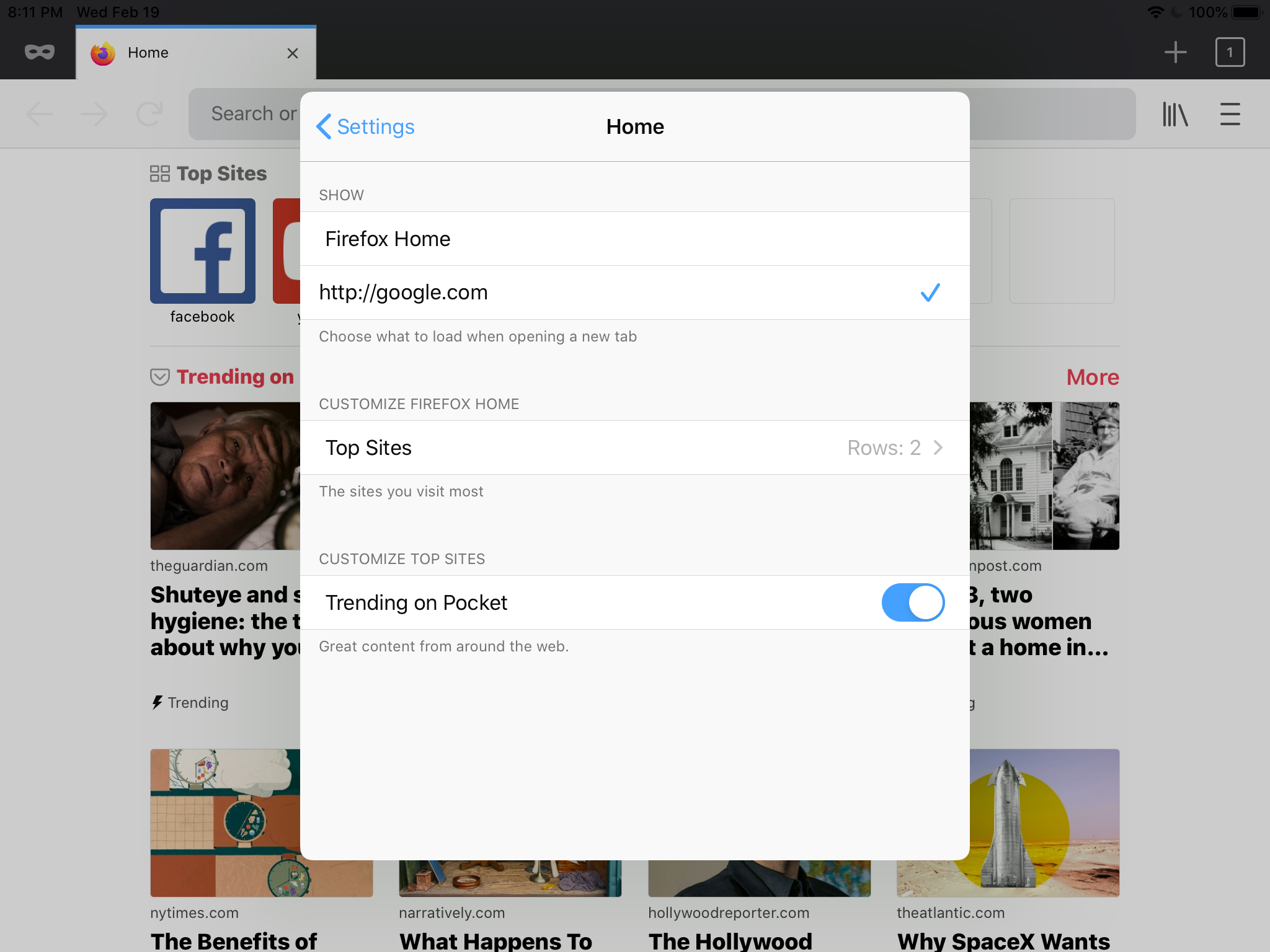
Luego, cuando abra una nueva pestaña o seleccione el menú de hamburguesas y toque Inicio, Firefox en iOS irá a Google.com.
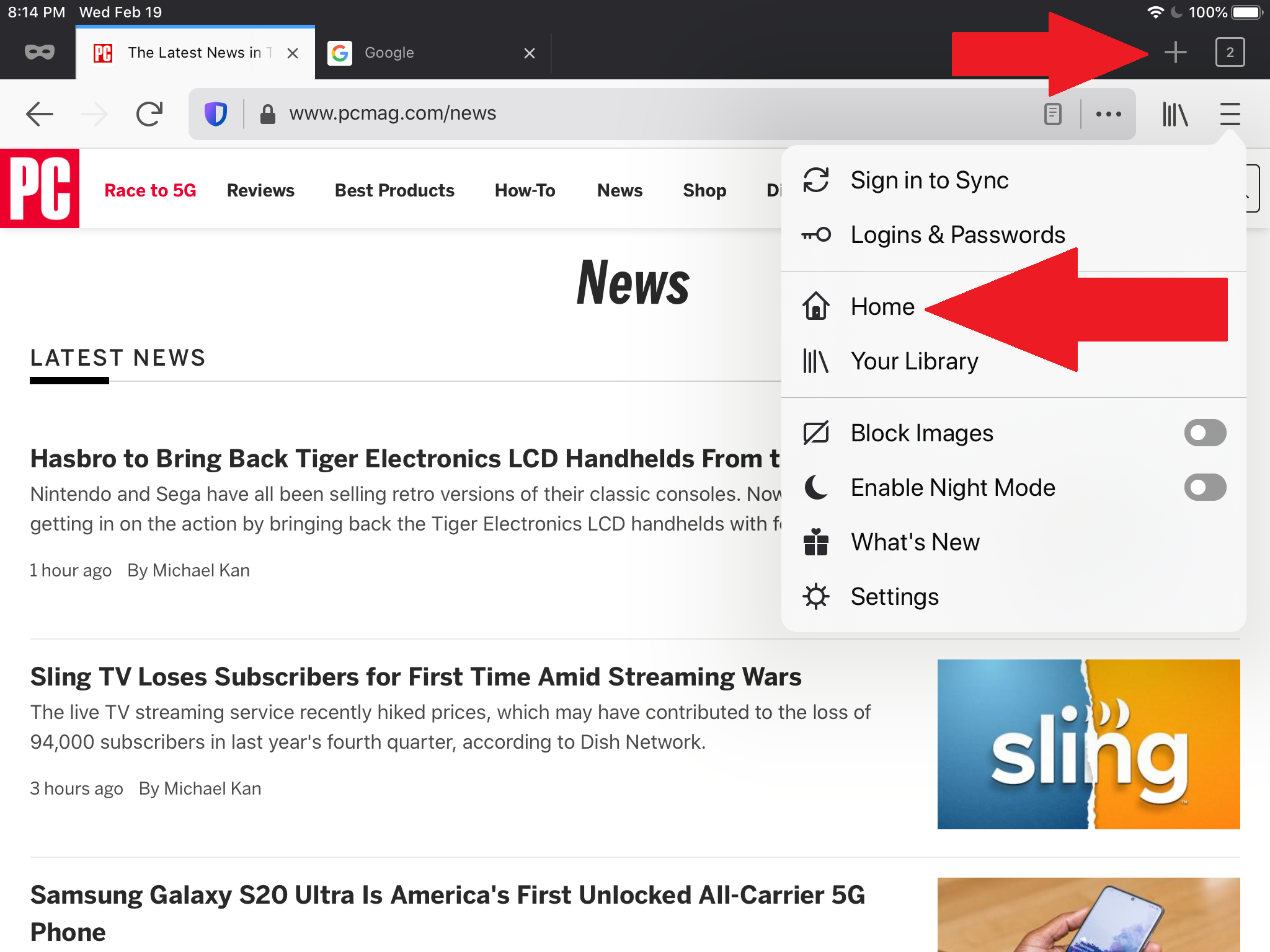
Safari de manzana
Con Safari abierto en su Mac, vaya a la barra de menú en la parte superior de la pantalla y seleccione Safari> Preferencias> General. En la sección de la página de inicio, escriba www.google.com en el campo de texto y haga clic en Entrar. A continuación, puede utilizar los menús desplegables de arriba y seleccionar Página de inicio para asegurarse de que se abran nuevas ventanas y nuevas pestañas en Google.
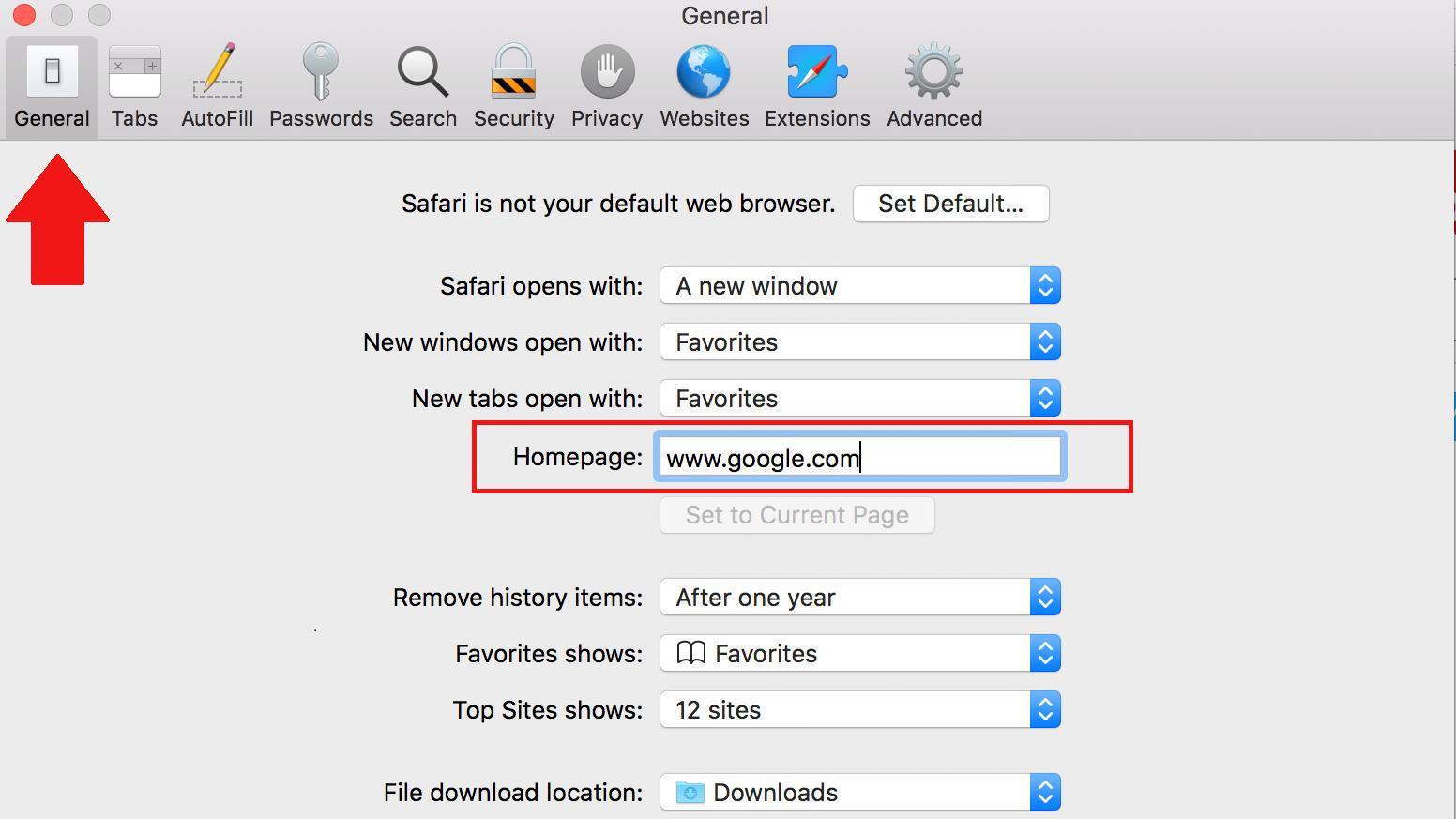
En iPad o iPhone, la página de inicio de Safari está predeterminada en sus favoritos, pero puede configurar Google como su motor de búsqueda predeterminado navegando a Configuración> Safari> Motor de búsqueda> Google.
Para acceder rápidamente a la búsqueda en la pantalla de inicio de su iPhone o iPad, mientras tanto, abra Google.com en Safari, toque el botón de flecha y seleccione “Agregar a la pantalla de inicio”, que agregará un icono a la pantalla de inicio de iOS o iPadOS.
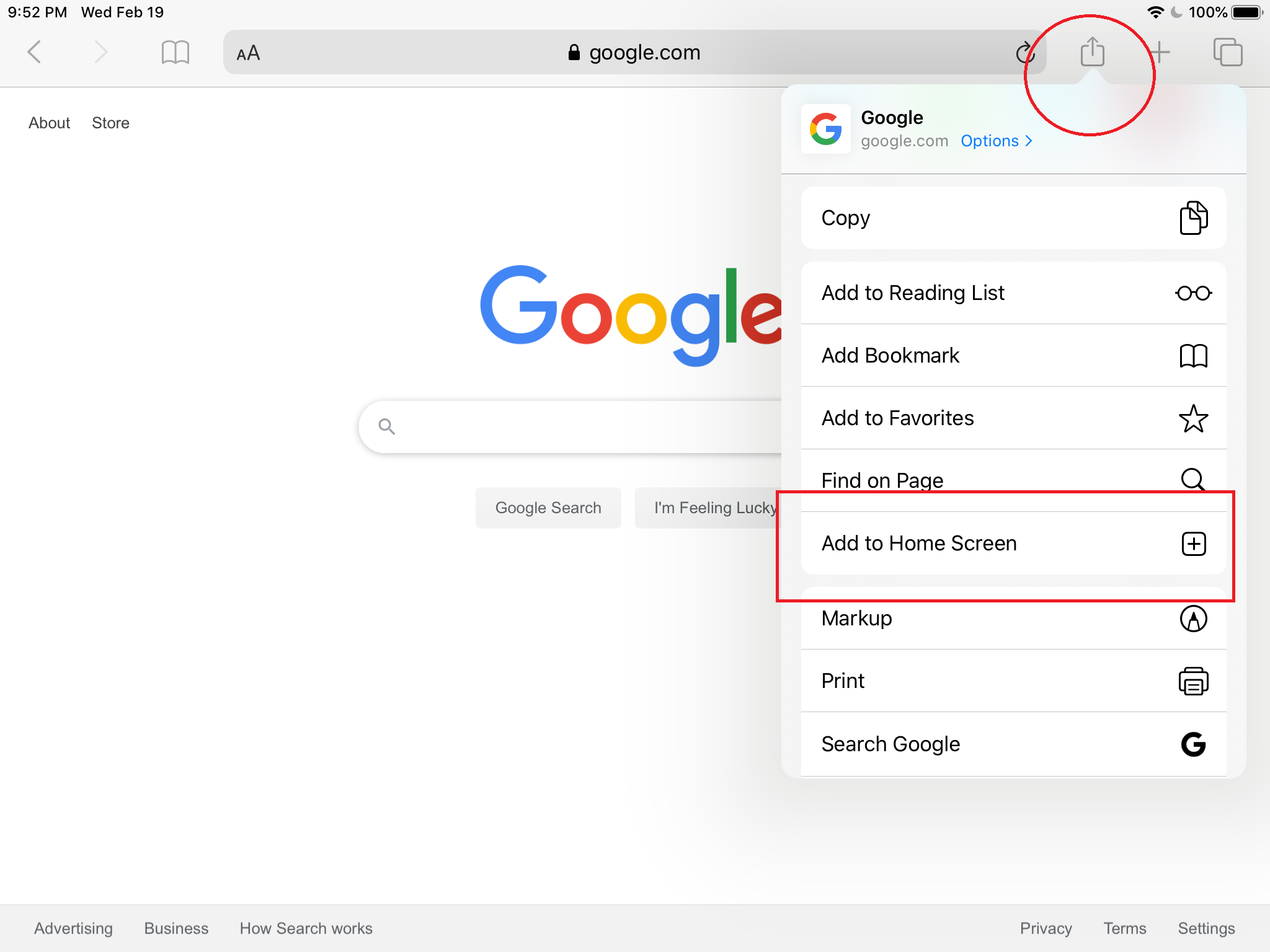
Microsoft Edge
La última versión del navegador web Edge de Microsoft se basa en el mismo código Chromium que utiliza el navegador Chrome de Google, por lo que sus funciones resultarán familiares para los usuarios de Chrome. Sin embargo, sigue siendo un producto de Microsoft, por lo que Bing ocupa un lugar preponderante y no puede configurar Edge para que se abra directamente en Google.com en una nueva pestaña. Lo mejor que puede hacer es agregar Google como un enlace rápido en la página de nueva pestaña, lo que le obliga a hacer clic dos veces.
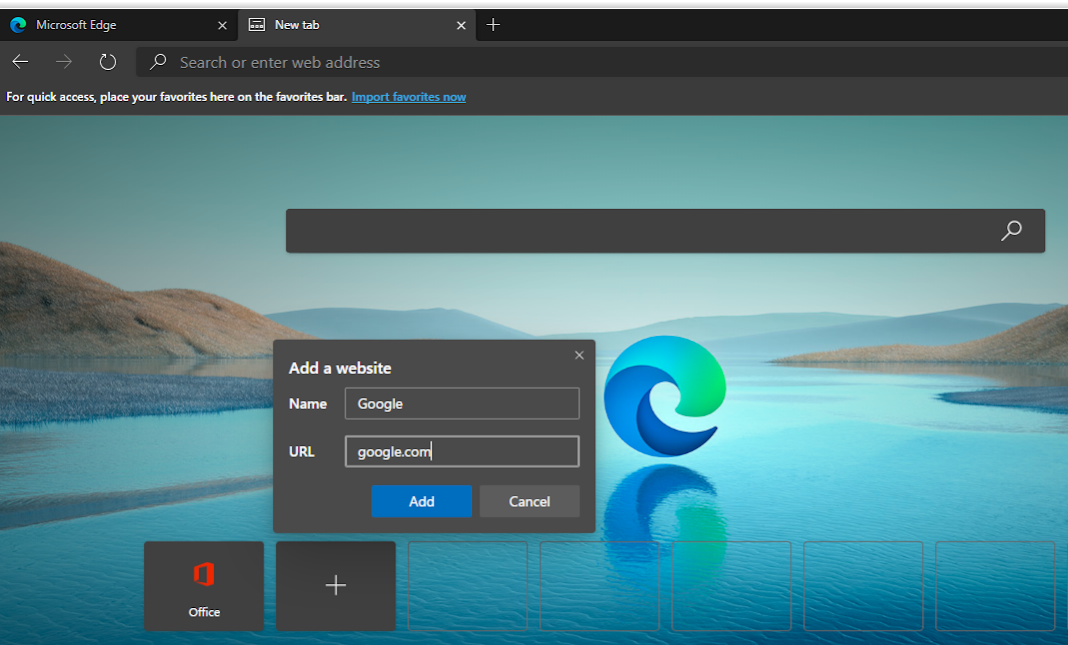
Sin embargo, puede configurar el botón Inicio en Google haciendo clic en el icono de puntos suspensivos en la esquina superior derecha y seleccionando Configuración> Apariencia en el menú desplegable. Asegúrate de que el interruptor junto a “Mostrar botón de inicio” esté activado, selecciona el campo personalizado y luego escribe www.google.com. Luego, cuando hagas clic en el ícono de inicio en Edge, irá a Google.com.
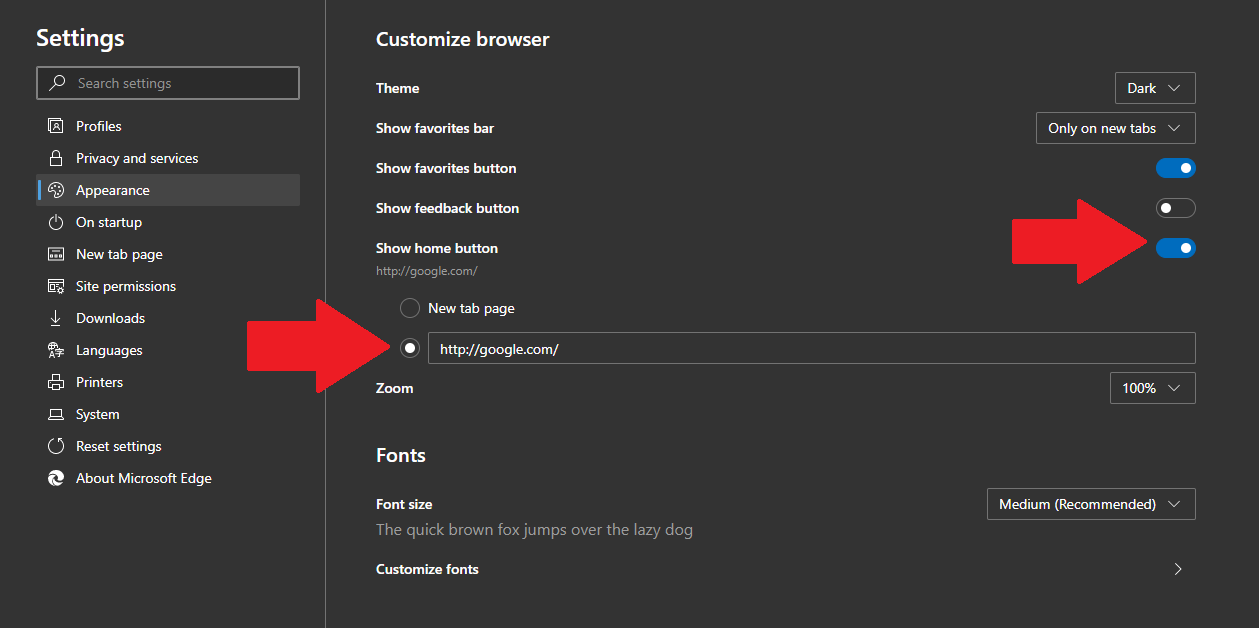
También puede configurar Edge para que se abra en Google.com al inicio. Vaya a Configuración, haga clic en “Al iniciar”, seleccione “Abrir una página o páginas específicas” y agregue www.google.com en Páginas. Ahora, cada vez que vuelva a abrir el navegador, Google será la primera ventana que verá.
explorador de Internet
Si está utilizando Internet Explorer, haga clic en el icono de engranaje pequeño en la esquina superior derecha de la barra de menú, luego haga clic en Opciones de Internet. En la pestaña General, puede agregar una nueva página de inicio en el campo de texto en la parte superior de la ventana.
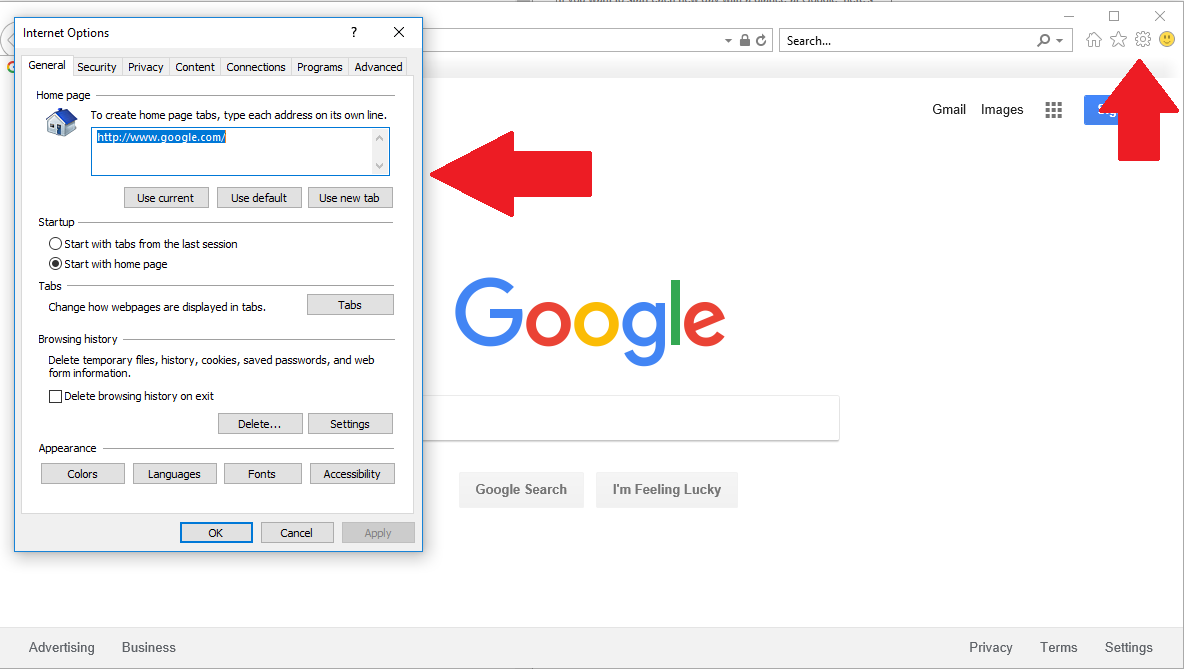
Borre lo que esté allí ahora y reemplácelo con http://www.google.com, luego haga clic en Aceptar. También puede seleccionar “Usar nueva pestaña” y marcar la casilla junto a “Comenzar con la página de inicio” para personalizar cómo se mostrará Google en IE. Cierre el navegador y ábralo nuevamente para ver la nueva página de inicio.
¡Obtenga nuestras mejores historias!
Matricularse en ¿Qué hay de nuevo ahora? para recibir nuestras noticias principales en su bandeja de entrada todas las mañanas
Este boletín puede contener publicidad, ofertas o enlaces de afiliados. Suscribirse a un boletín informativo indica su consentimiento a nuestros Términos de uso y Política de privacidad. Puede darse de baja de los boletines informativos en cualquier momento.

